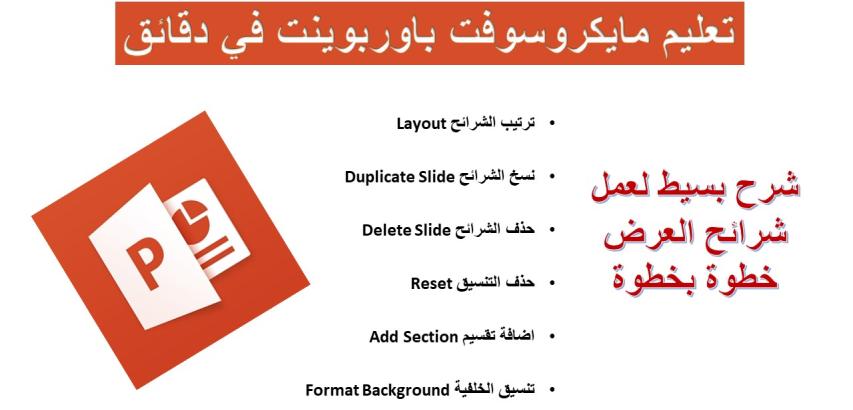لإنشاء شرائح العرض التقديمي في برنامج مايكروسوفت باوربوينت، اتبع هذه الخطوات:
افتح باوربوينت : قم بتشغيل مايكروسوفت باوربوينت على جهاز الكمبيوتر الخاص بك.
اختر تخطيطًا:
ابدأ بتحديد نوع تخطيط الشريحة الذي ترغب في استخدامه للشريحة الأولى. الخيارات الشائعة تشمل شريحة العنوان، والعنوان والمحتوى، وشريحة فارغة، وغيرها. اختر الخيار الذي يناسب احتياجاتك.
أضف المحتوى:
انقر على مربعات النص وأماكن النص لإضافة العنوان والعناوين الفرعية والمحتوى الخاص بك. يمكنك تنسيق النص، وتغيير الخطوط، وضبط الأحجام حسب الحاجة.
استنسخ الشريحة:
لإنشاء شريحة أخرى بنفس التنسيق، انقر بزر الماوس الأيمن على الشريحة الحالية في اللوحة اليسرى للشرائح وحدد "استنساخ الشريحة." هذا مفيد عندما ترغب في الحفاظ على التوافق عبر عدة شرائح.
حذف الشريحة:
إذا كنت ترغب في إزالة شريحة، انقر بزر الماوس الأيمن على الشريحة التي تريد حذفها واختر "حذف الشريحة." قم بتأكيد الحذف إذا طلب ذلك.
إعادة تعيين التنسيق:
إذا قمت بإجراء تغييرات في تنسيق النص أو الكائنات (مثل الصور) على الشريحة وترغب في التراجع عنها إلى الإعدادات الافتراضية، انقر بزر الماوس الأيمن على الكائن واختر "إعادة تعيين" أو "إعادة تعيين الشريحة."
إضافة أقسام:
الأقسام مفيدة لتنظيم وإدارة الشرائح الخاصة بك، خصوصًا في العروض الطويلة. لإضافة قسم:
انقر على الشريحة التي ترغب في بدء القسم الجديد فيها.
انتقل إلى علامة التبويب "الشريحة" أو "الصفحة الرئيسية" حسب إصدار باوربوينتالخاص بك.
ابحث عن خيار "الأقسام" واختر "إضافة قسم."
قم بإعطاء القسم اسمًا (مثل "مقدمة"، أو "المحتوى الرئيسي"، أو "الاستنتاج").
ستتم مجموع شرائحك الآن في أقسام في لوحة الشرائح، مما يجعل التنقل وإعادة ترتيب العرض التقديمي أسهل.
تنسيق الخلفية:
لتغيير خلفية الشرائح الخاصة بك، اتبع هذه الخطوات:
انتقل إلى علامة التبويب "التصميم" أو "تصميم الشريحة."
ابحث عن خيار "الخلفية" أو "أنماط الخلفية."
انقر عليه لفتح القائمة.
يمكنك اختيار من الخيارات مثل الألوان الصلبة، والتدرجات، والأنسجة، أو حتى إدراج صورة كخلفية.
قم بتخصيص إعدادات الخلفية، مثل اللون والشفافية، أو نقاط التدرج حسب الحاجة.
انقر على "تطبيق" لتغيير خلفية الشريحة الحالية أو "تطبيق على الكل" لتغييرها لجميع الشرائح.
حفظ العرض التقديمي الخاص بك:
لا تنسَ حفظ عملك بانتظام لتجنب فقدان التغييرات. انتقل إلى "ملف" واختر "حفظ" أو "حفظ ك" لحفظ العرض التقديمي في مكان على جهاز الكمبيوتر الخاص بك أو في السحابة.
معاينة وتحرير:
قم دائمًا بمعاينة العرض التقديمي الخاص بك بالنقر على زر "عرض الشرائح" للتأكد من أن كل شيء يبدو كما هو متوقع. قم بإجراء أي تعديلات أو تعديلات ضرورية.
مراجعة نهائية:
قبل العرض التقديمي الفعلي، قم بمراجعة الشرائح الخاصة بك نهائيًا للتحقق من وجود أي أخطاء إملائية أو مشاكل في التنسيق أو أخطاء في المحتوى.
الممارسة:
قم بممارسة تقديم العرض التقديمي لضمان تقديمه بسلاسة وبثقة.
تذكر أن ميزاتباوربوينتقد تختلف اعتمادًا على إصدار البرنامج الخاص بك، ولكن العملية العامة لإنشاء وتنسيق الشرائح تظل متسقة عبر الإصدارات.